På den første opstart har Raspberry Pi brug for et SD-kort med OS monteret på det; Ellers kan du ikke gå længere.
Mange Pi-kort leveres med et microSD-kort med NOOBS (New Out of the Box Software) installationsprogrammet; selvfølgelig kan du også have dit eget enkeltstående billede. Uanset hvilken metode du bruger, anbefales det at bruge en 8 GB til SD-kort eller højere.
Men hvad der er vigtigst er at bruge en pålidelig SD-kortproducent. Nu ved du muligvis ikke fra starten, om du har valgt den forkerte, men kun at købe fra autoriserede leverandører og undersøge anbefalede SD-kortmærker til Pi kan være nyttigt.
Når du starter, ved du, at der er et problem med SD-kortet, hvis den røde LED blinker, mens den grønne LED ikke er. Eller den grønne LED kan blinke regelmæssigt (3 til 8 gange) for at indikere, at der er et problem med kortet.
Hvordan løser jeg problemer med Raspberry Pi SD-kort?
1. Monter et nyt OS-billede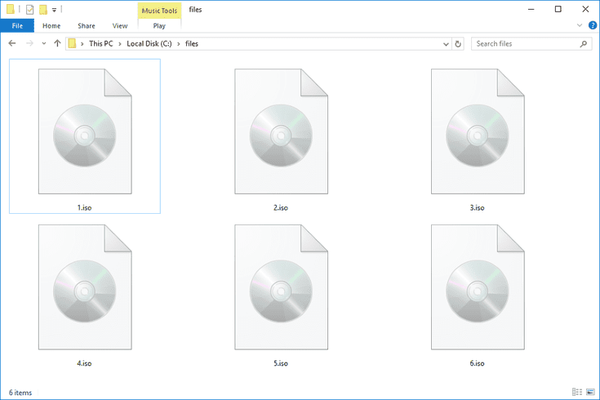
- Formater SD-kortet på en anden pc ved hjælp af SDFormatter. (Hvis formateringen mislykkes, er kortet brudt.)
- Få et rent operativsystem eller billede herfra.
- Gem og indsæt kortet i din Raspberry Pi for at se, om det fungerer.
Dette er den standard anbefalede løsning til at rette et defekt microSD-kort. Brugere klagede imidlertid over, at Pi ikke genkender kortet alt for ofte, og at de er nødt til at geninstallere et nyt billede igen og igen.
Det er meget frustrerende, hvorfor den næste løsning kan være nyttig, men kun efter en første vellykket første opstart: nemlig at lave en skrivebeskyttet kopi af operativsystemet på en USD-stick eller en anden medieenhed.
2. Lav en skrivebeskyttet kopi af SD-kortet
- Kopier hindbærbilledet til dit SD-kort.
- Start normalt fra kortet, men gør det ikke Udvid filsystemet. Opsæt tidszone og internationale indstillinger.
- Løb sudo fdisk/ dev / mmcblk0 og tryk på s for at udskrive den aktuelle partitionstabel.
- Indtast derefter følgende kommandoer:
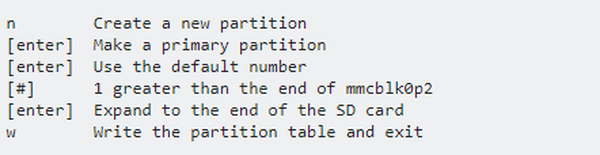
- Rediger /etc/ fstab som følger:
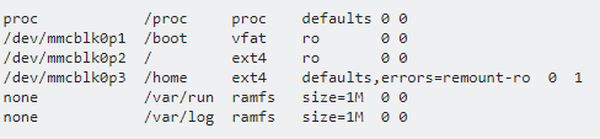
- Løb sudo delprobe at genkende partitionen.
- Formater den nye partition med sudo mkfs -type ext4 / dev / mmcblk0p3
- Genstart.
Hvis du derefter skal foretage ændringer i systemet, kan du genmontere de skrivebeskyttede partitioner med skriveadgang sudo mount -o remount, rw / dev / mmcblk0p2 .
Yderligere information
- Brugere har rapporteret, at deres SD-kort var funktionelt, når de blev indsat i et andet Raspberry Pi-kort - normalt en ældre version end den, der ikke startede. Til sidst løste de problemet med et nyt kort.
- Nogle gange kan det bare løse SD-kortet og genstarte at løse problemet.
- Det blev også nævnt, at plastholderen på SD-kortet muligvis har været problemet, da en eller anden Pi-version er meget kræsne over disse detaljer.
Vi vil gerne have dit indtag i denne sag, så send os en linje med eventuelle andre løsninger, du måtte have, i kommentarfeltet nedenfor.
FAQ: Læs mere om SD-kort til brug med Raspberry Pi
- Hvilken slags SD-kort bruger Raspberry Pi?
En Raspberry Pi bruger et microSD-kort. Vi anbefaler, at du bruger et pålideligt microSD-kort. Hvis du ikke er sikker på, hvad du skal vælge, skal du kigge på vores 6 bedste vandtætte SD-kortguide.
- Hvad er det største SD-kort til Raspberry Pi?
Den maksimale størrelse ville være 32 GB, men 8 GB eller endda 16 GB til at begynde med skulle være helt fint.
- Kan jeg bruge et 64 GB SD-kort i Raspberry Pi?
Ja, du kan bruge et 64 GB SD-kort i Raspberry Pi, men du bliver nødt til at formatere det med exFAT-filsystemet.
- Raspberry Pi-fejl
 Friendoffriends
Friendoffriends



